Cuprins
În timp ce lucrați cu Microsoft Excel , uneori, dacă punem o formulă și dorim ca acea formulă să se regăsească în anumite coloane, tragem celula formulată în alte coloane sau faceți dublu clic pe sau apăsați Ctrl + R pentru a copia acea formulă în alte celule. Dar de multe ori acea formulă se generează automat în alte celule și continuă la nesfârșit. În acest articol, vom demonstra cum să ștergem coloanele din excel care continuă la nesfârșit.
Descărcați caietul de practică
Puteți descărca caietul de lucru și exersa cu ele.
Ștergeți coloanele care merg pe.xlsm6 moduri de a șterge coloane în Excel care continuă pentru totdeauna
Există atât de multe moduri de a șterge coloane în Excel, dar este destul de complicat să ștergi coloane care continuă la nesfârșit. Să vedem diferite moduri de a șterge coloane care continuă la nesfârșit în Excel.
1. Ștergeți coloanele din Excel care continuă la nesfârșit prin click dreapta
Pentru a șterge coloane care continuă la nesfârșit, vom folosi un set de date care conține o anumită valoare cu o formulă. Să urmăm pașii simpli.
ETAPE:
- În primul rând, pentru a selecta acele coloane care continuă la nesfârșit, apăsați Ctrl + Shift + Săgeată dreapta .
- Acest lucru vă va duce la sfârșitul setului de date.
- Apoi, selectați manual coloanele pe care doriți să le ștergeți.
- După aceea, faceți clic dreapta pe mouse.
- Și alegeți Ștergeți .

- În acest fel, veți vedea că coloanele pe care nu doriți să le aveți în foaie nu mai sunt acolo.
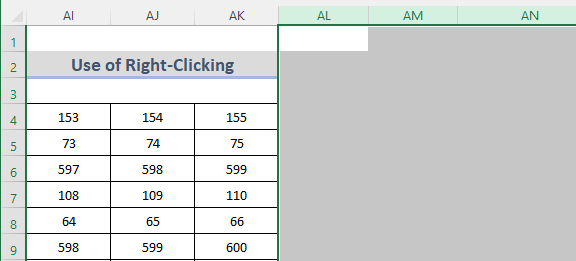
Citiți mai mult: Cum să ștergeți coloana și să o deplasați spre stânga folosind VBA în Excel (5 metode)
2. Utilizarea comenzii rapide de la tastatură pentru a șterge coloanele care continuă la nesfârșit
Comenzile rapide de la tastatură ne economisesc timpul și ne fac munca mai rapidă. Putem folosi o comandă rapidă de la tastatură pentru a șterge coloanele care continuă la nesfârșit. Pentru aceasta, trebuie să urmăm procedura simplă de mai jos.
ETAPE:
- La fel ca și în cazul metodelor anterioare, mai întâi, pentru a merge la sfârșitul coloanei de date, trebuie să apăsați Ctrl + Shift + Săgeată dreapta .
- În al doilea rând, selectați manual coloanele trăgându-le peste.
- Apoi, folosind comanda rapidă de la tastatură, apăsați " Ctrl " și " - " împreună.

- Și gata! În acest fel se vor elimina toate coloanele din foaia de calcul pe care doriți să le ștergeți.
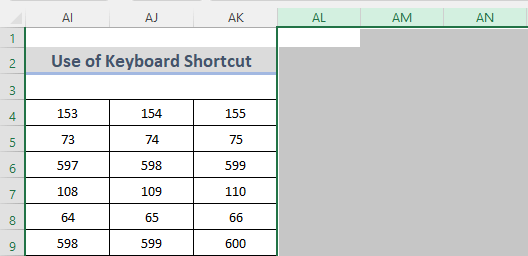
Citește mai mult: VBA pentru a șterge coloana în Excel (9 Criterii)
3. Elimină coloanele care continuă la nesfârșit prin utilizarea panglicii în Excel
Putem șterge coloanele care continuă la nesfârșit folosind panglica din Excel. Să parcurgem pașii în jos.
ETAPE:
- La început, la fel ca și în cazul metodelor anterioare, mergeți la ultima coloană din setul de date, pentru a face acest lucru, apăsați Ctrl + Shift + Săgeată dreapta .
- După aceea, selectați coloanele pe care doriți să le eliminați din foaia de calcul.
- Apoi, mergeți la Acasă din panglica de pe panglică.
- În continuare, în secțiunea Celule categoria, faceți clic pe Ștergeți coloanele foii de la Ștergeți meniul derulant.
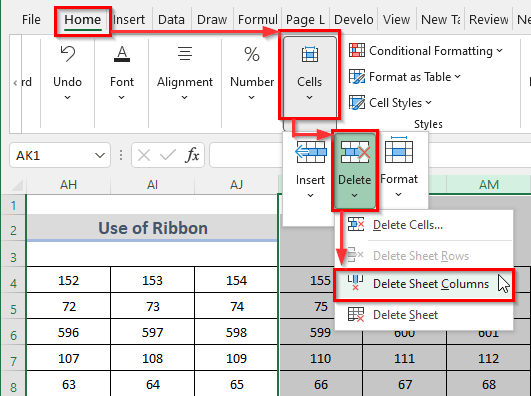
- Și gata! În acest fel se vor elimina toate coloanele care continuă la nesfârșit.

Citiți mai mult: Cum să ștergeți coloanele suplimentare în Excel (7 metode)
Lecturi similare
- Cum să ștergeți coloane fără a pierde formula în Excel (3 pași simpli)
- [Rezolvat!] Nu pot șterge coloanele suplimentare în Excel (3 Soluții)
- Cum să ștergeți coloane infinite în Excel (4 metode)
- Ștergerea coloanelor pe baza antetului utilizând VBA în Excel
- Nu pot șterge coloanele goale în Excel (3 probleme și soluții)
4. Funcția "Go To Special" pentru a șterge coloanele goale în Excel
Excel are atât de multe caracteristici uimitoare, care ne ajută să lucrăm fluent. Mergeți la Special este una dintre acestea. Cu această funcție, puteți șterge toate celulele, coloanele sau rândurile goale. De asemenea, puteți elimina celulele, coloanele sau rândurile care au o formulă. Din nou, puteți elimina toate valorile constante și așa mai departe. Să ștergem toate coloanele formulate care continuă la nesfârșit. Pentru a face acest lucru, trebuie să urmați procedura de mai jos.
ETAPE:
- În primul rând, mergeți la Acasă din panglica de pe panglică.
- În al doilea rând, în Editare grup, selectați Găsiți & Selectați meniul derulant.
- După aceea, faceți clic pe Mergeți la Special .
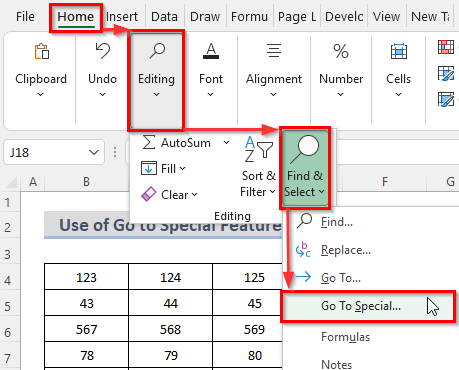
- Acest lucru va deschide fereastra Mergeți la Special caseta de dialog.
- Deoarece dorim să eliminăm toate coloanele goale, alegem Formule .
- Apoi, faceți clic pe butonul OK buton.

- Aceasta va apărea într-o casetă de dialog numită Ștergeți .
- Acum, selectați Întreaga coloană de la Ștergeți caseta de selecție.
- În cele din urmă, faceți clic pe OK .

- Vom vedea Ștergeți caseta de dialog.
- În continuare, selectați Întreaga coloană .
- Apoi, faceți clic pe butonul OK buton.

- Acest lucru va elimina toate coloanele goale care continuă la nesfârșit.
Citește mai mult: Ștergeți coloanele goale în Excel (3 moduri)
5. Opriți generarea automată a coloanelor în Excel
În timp ce utilizați o formulă în Excel, uneori toate celelalte coloane generează automat formula. Pentru a opri generarea automată a coloanelor, să analizăm pașii de mai jos.
ETAPE:
- Mai întâi, la fel ca înainte, mergeți la sfârșitul coloanelor apăsând pe Ctrl + Shift + Săgeată dreapta .
- În continuare, mergeți la Acasă tab.
- Apoi, de la Celule faceți clic pe butonul Format bara de meniu derulantă.
- Și, în continuare, selectați Ascundeți coloanele de la Ascundeți & Dezascundeți lista derulantă.
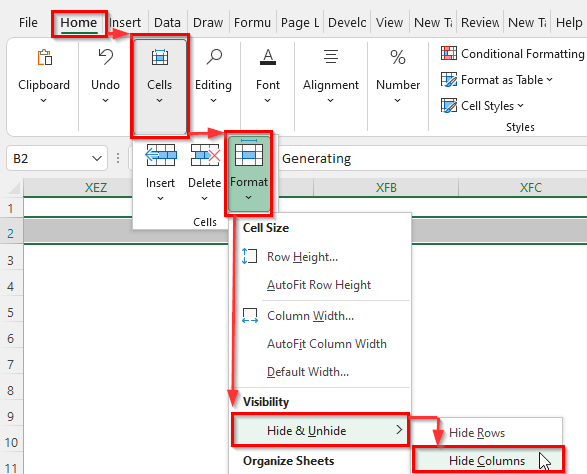
- Astfel, se vor ascunde toate coloanele, iar aceste coloane nu pot fi generate automat.
Citește mai mult: Cum să ștergi coloane în Excel fără a afecta formula (două moduri)
6. Ștergeți coloanele goale în plus cu ajutorul macrourilor VBA
Putem folosi Macros VBA pentru a șterge toate coloanele goale din foaia noastră de calcul. Este o simplă operațiune de Cod VBA Să facem acest lucru cu câțiva pași simpli.
ETAPE:
- În primul rând, mergeți la Dezvoltator din panglica de pe panglică.
- După aceea, faceți clic pe Visual Basic pentru a deschide fereastra Editor Visual Basic.
- Sau, apăsați Alt + F11 pentru a deschide fereastra Editor Visual Basic .
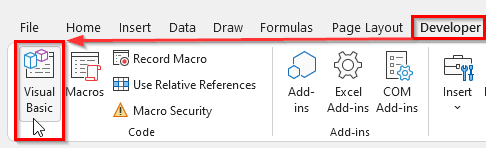
- O altă modalitate de a deschide Editor Visual Basic este de a face clic dreapta pe foaie și de a selecta Vezi codul .
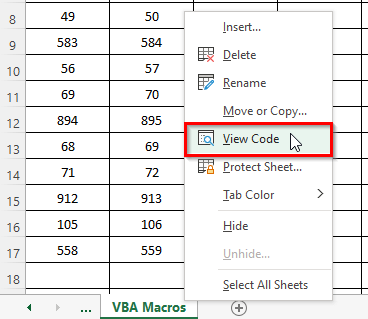
- În continuare, scrieți Cod VBA acolo.
Cod VBA:
Sub Delete_Blank_Columns() Selection.SpecialCells(xlCellTypeBlanks).EntireColumn.Delete End Sub - Acum, apăsați pe butonul F5 sau faceți clic pe tasta Rub Sub pentru a rula codul.
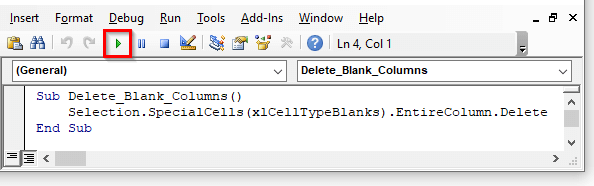
Notă: Nu este nevoie să modificați codul. Puteți copia și lipi codul pe pagina dvs. Editor Visual Basic Dacă doriți să ștergeți rândurile goale, utilizați codul:
Sub Delete_Blank_Rows() Selection.SpecialCells(xlCellTypeBlanks).EntireRow.Delete End Sub - În final, putem vedea rezultatul dorit.
Citește mai mult: Macro pentru a șterge coloane în Excel (10 metode)
Concluzie
Metodele de mai sus vă vor ajuta să ștergeți coloanele din excel care continuă la nesfârșit. Sperăm că acest lucru vă va fi de ajutor! Dacă aveți întrebări, sugestii sau feedback, vă rugăm să ne anunțați în secțiunea de comentarii. Sau puteți arunca o privire la celelalte articole ale noastre din categoria ExcelWIKI.com blog!

